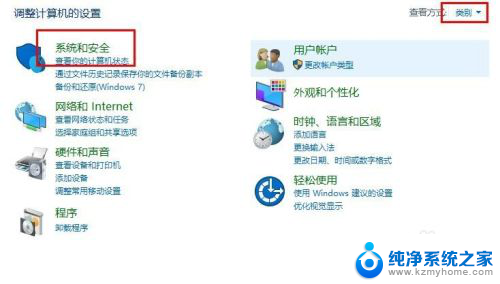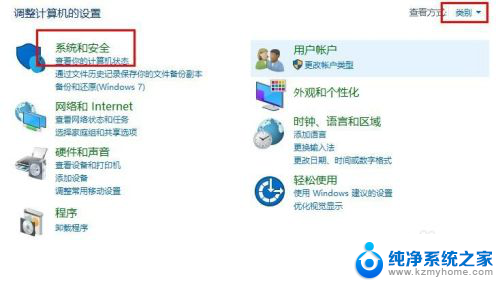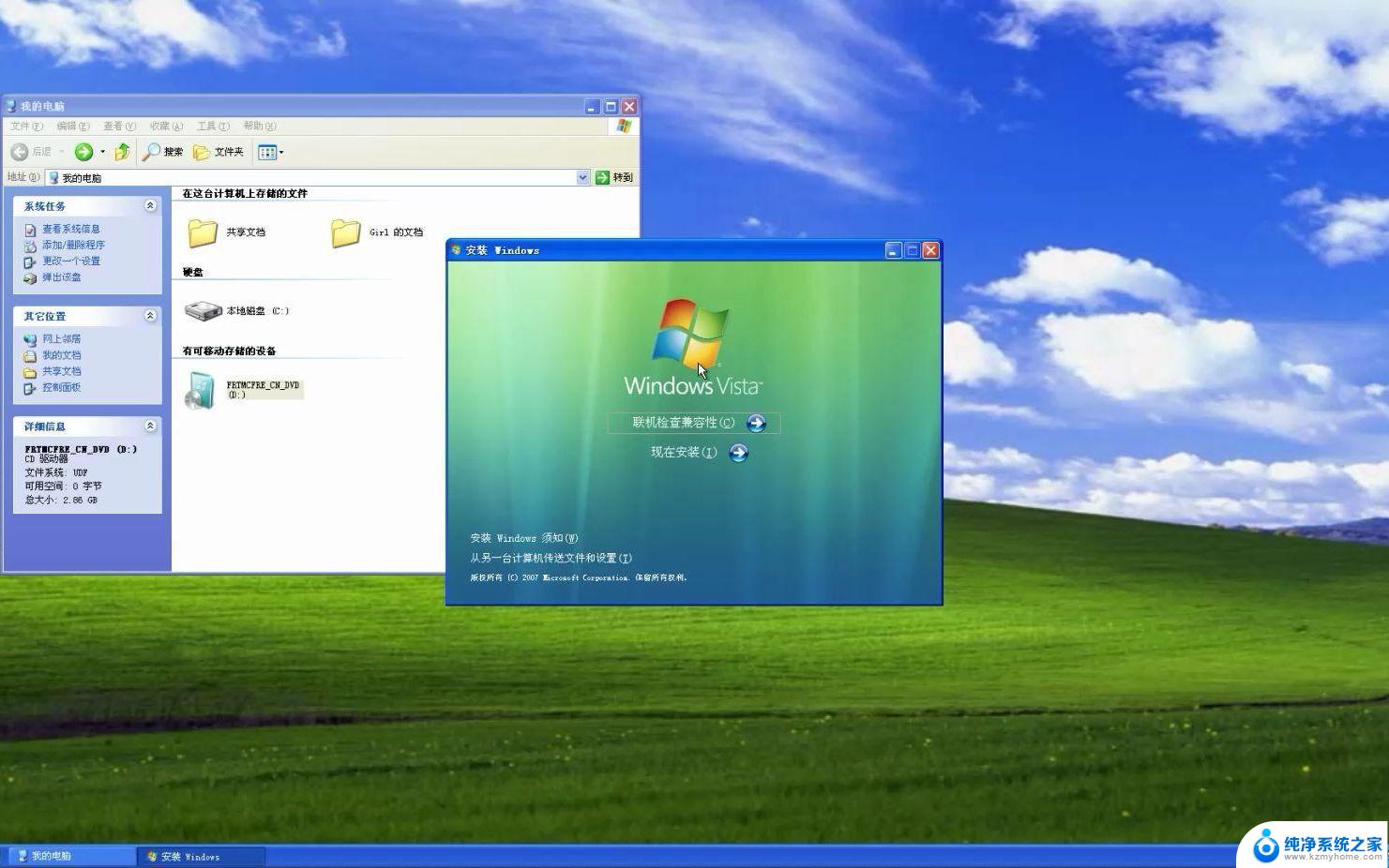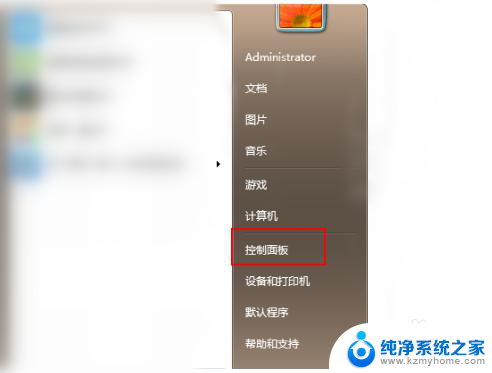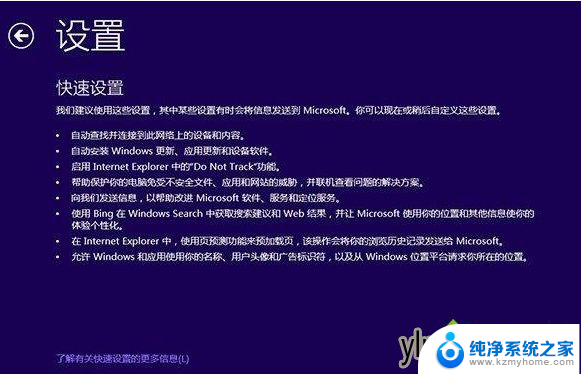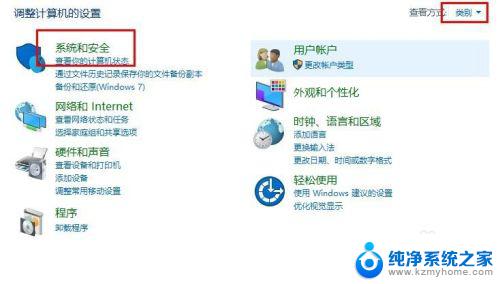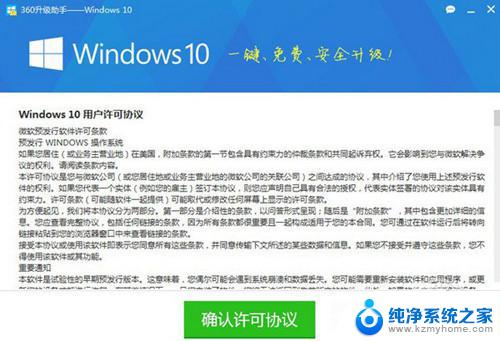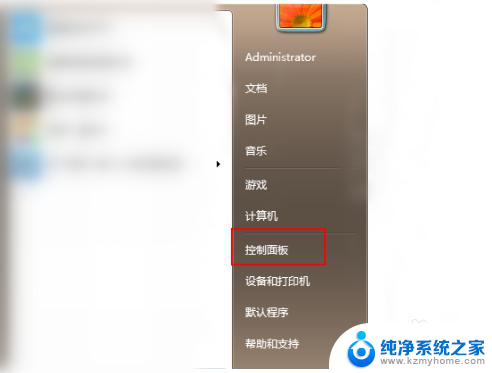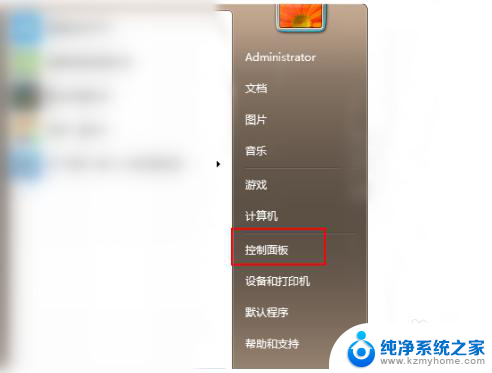联想电脑window 8怎么升级到window 10 Win8升级至Win10的详细教程
联想电脑window 8怎么升级到window 10,想要升级到Windows 10,联想电脑用户不再需要担心了,在这篇文章中我们将为您提供详细的教程,指导您如何将Windows 8升级至Windows 10。作为一款颇受欢迎的操作系统,Windows 10带来了许多新功能和改进,为用户提供更好的体验。无论您是想要享受最新的功能,还是为了系统的安全性,升级到Windows 10都是一个明智的选择。让我们一起来看看如何进行这个升级过程吧!
操作方法:
1.开启电脑,打开“控制面板”(tips:控制面板查看方式为“类别”)。在控制面板点击“系统和安全”
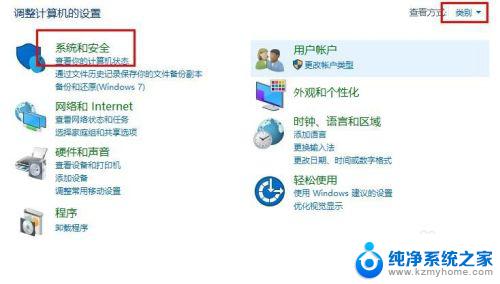
2.接着点击“Windows更新”,在右侧点击“检查更新”
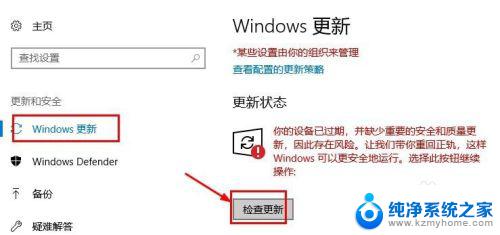
3.接着系统会自动检测更新,在弹出的安装win10系统界面。点击“开始安装”
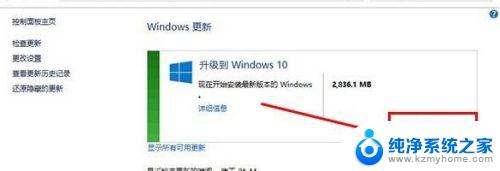
4.接着会下载系统,等待下载完毕点击“接受”开始安装
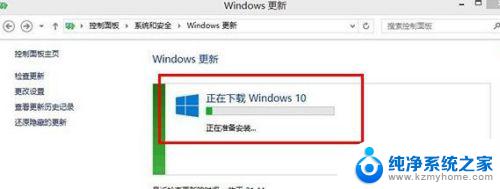
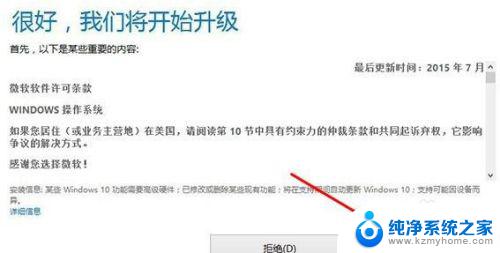
5.最后等待系统安装完成(tips:按安装系统提示操作即可)就升级成功了。
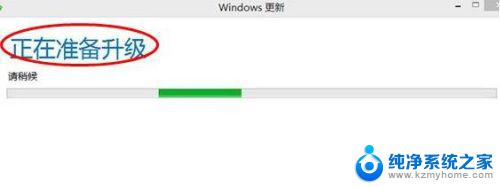
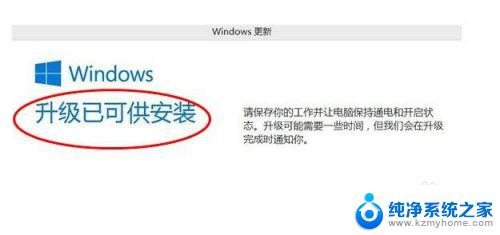

以上是关于如何将联想电脑从window 8升级到window 10的全部内容,如果遇到此类问题,不妨按照小编提供的方法进行解决,希望能对大家有所帮助。